還在煩惱不知道送什麼禮物給同學/同事或是家人另一半嗎?本期教你製作AR明信片。
1.準備材料
電腦、手機、影印費、膠水、剪刀/美工刀(要注意安全使用喔!)、一些想送的人喜歡的素材(可以有3D物件,沒有也沒關係,但能用的東西可能會減少)
2.安裝
在電腦上安裝EyeJack Creator
在手機上安裝EyeJack(Play商店有,IOS或Android應該都能用)
做完之後會需要用手機上的EyeJack展示,可以請要送的人載或是自己當場展示給他看
3.製作啟動圖片&動畫
啟動圖片可以是任何圖片(JPG or PNG)
動畫可以是一段影片或是GIF,動畫可以用PPT做,或是自己拍一段影片
(注意!!成品只會按照影片長度播出,如果要播放音樂可能要注意)
準備好上面兩種素材後(啟動圖片&影片),打開電腦上的EyeJack Creator,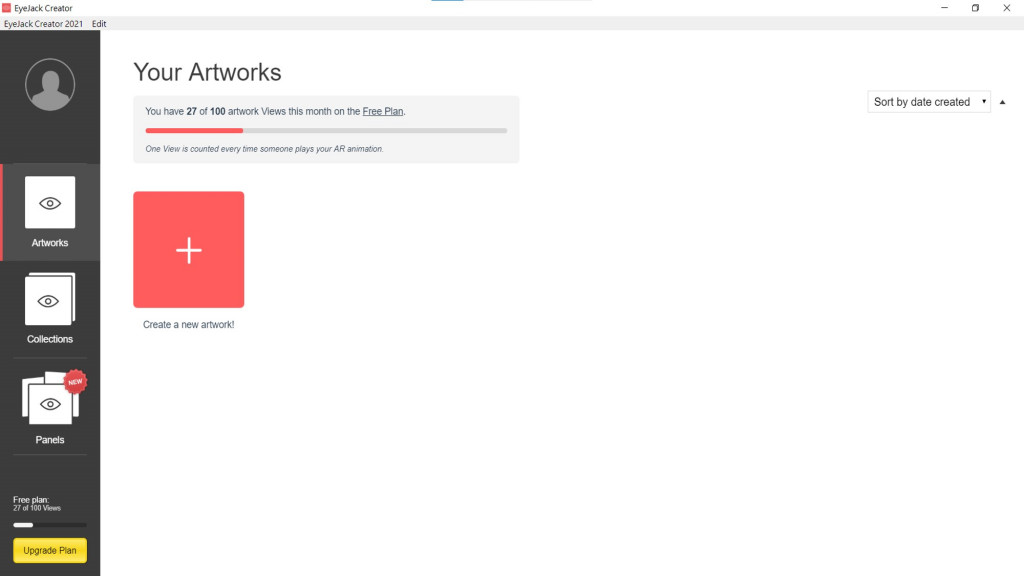
登入EyeJack Creator後畫面(圖片來源:電腦截圖)
按下Create a new artwork,依順序放圖片和影片,最後會跑出個QRcode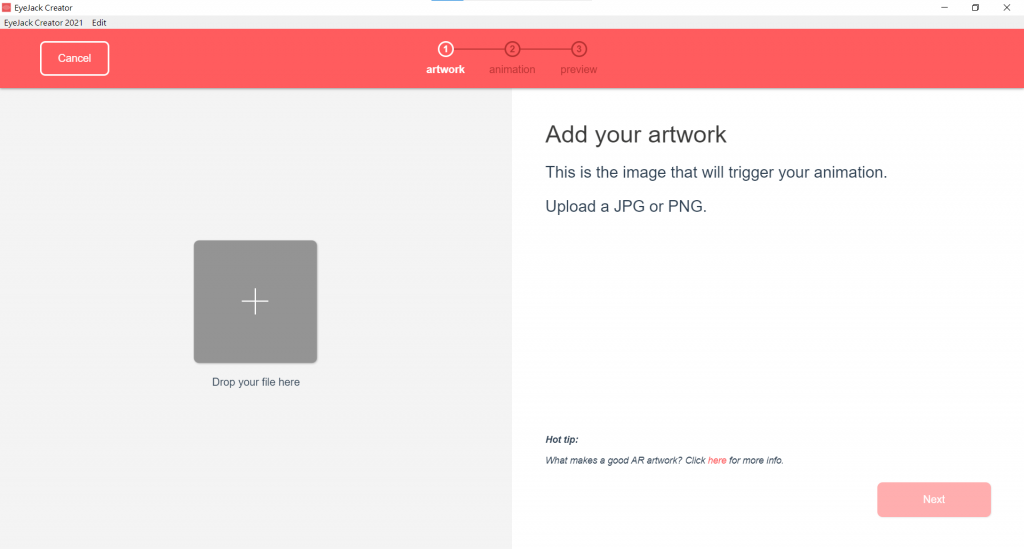
放入啟動圖片(圖片來源:電腦截圖)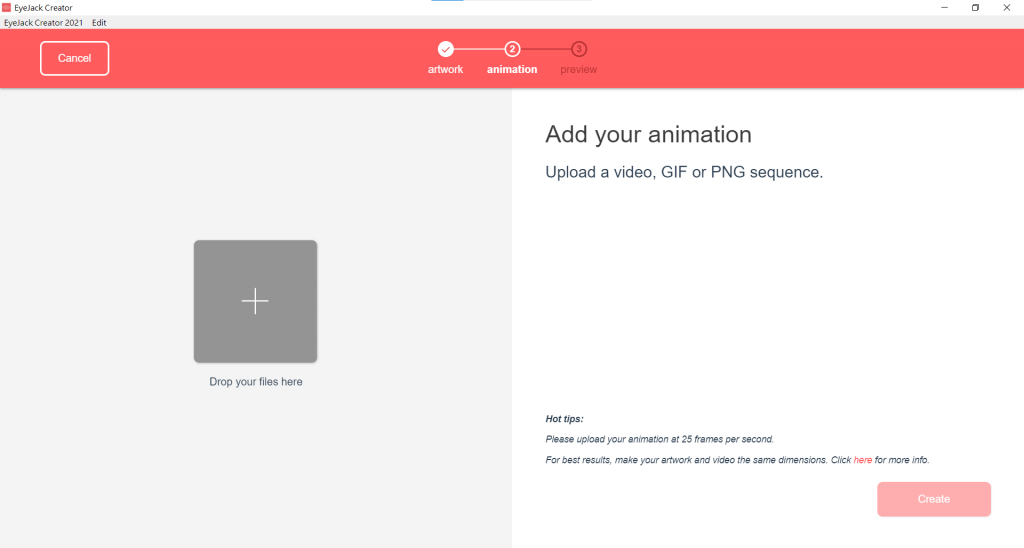
放入影片(圖片來源:電腦截圖)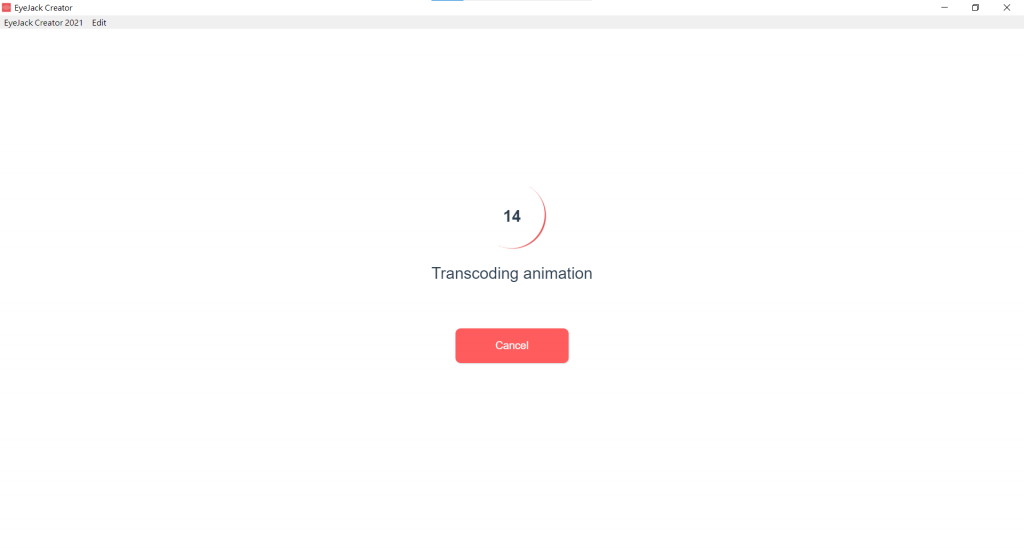
輸出中畫面(圖片來源:電腦截圖)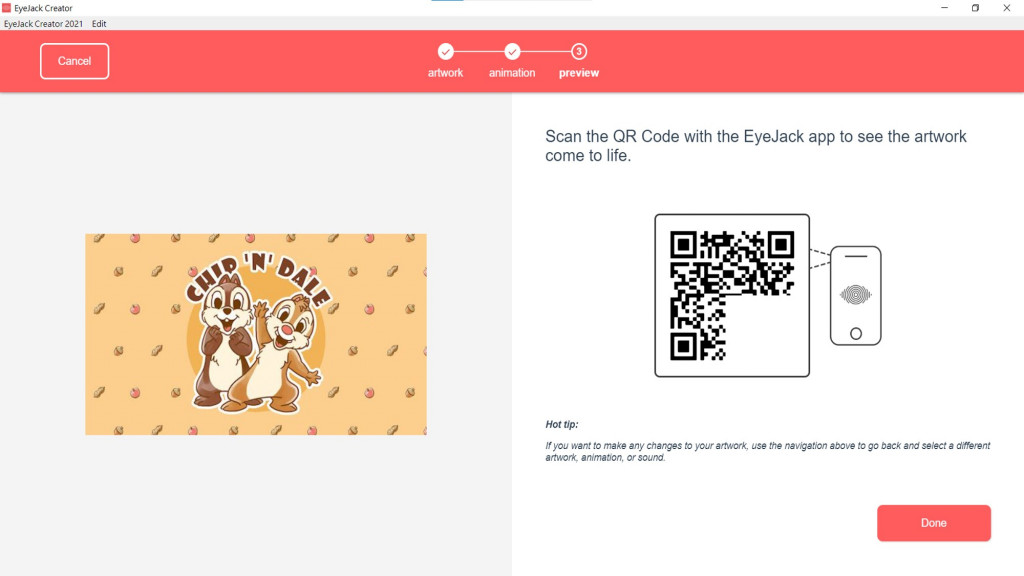
(圖片來源:電腦截圖)
左邊的圖片是啟動圖片,右邊的QRcode要記得留著喔!需要用手機上的EyeJack掃描此QRcode,然後搭配啟動圖片(用手機EyeJack對著啟動圖片)就能看到影片啦!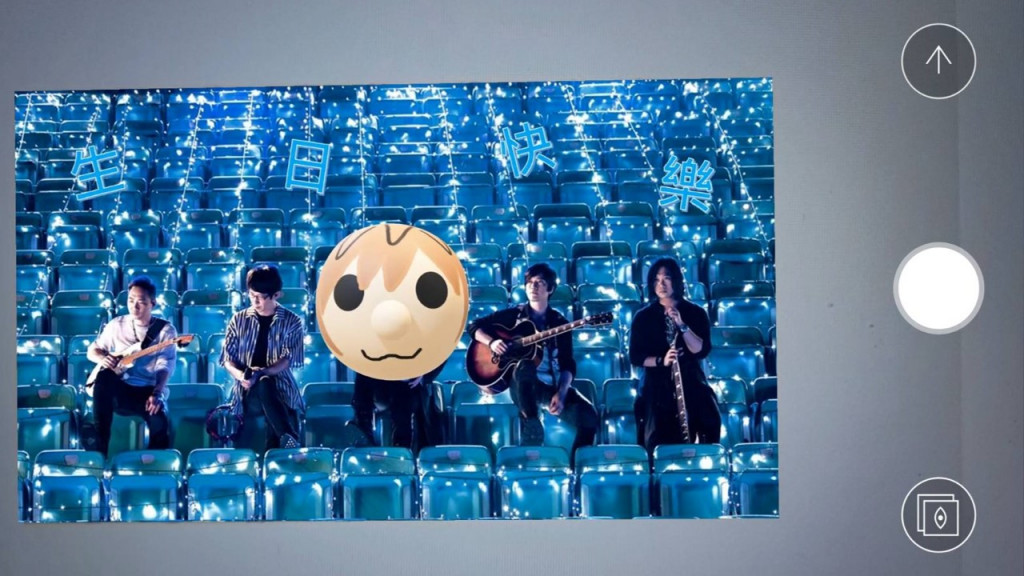
將手機畫面對準上一張圖的右邊後的畫面(圖片來源:手機截圖)
部分影片畫面:https://youtu.be/qSoFEiZRm78
做到這邊就完成的差不多啦!最後只要再把啟動圖片和剛剛的QRcode印出來裁剪並黏在一起就OK了!(可護貝可不護貝)。
將圖片印出來後(圖片來源:手機截圖)
此明信片的材質是用夢幻紙(影印店老闆說的)。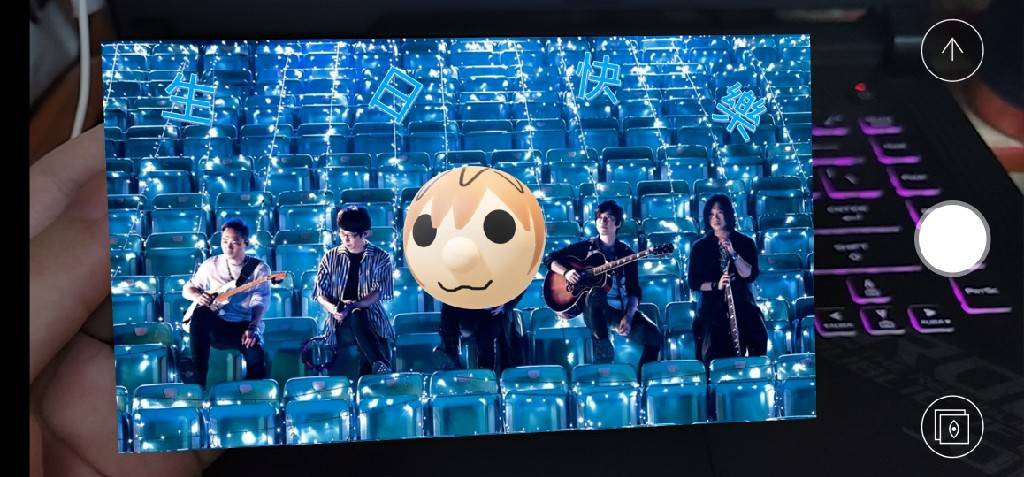
將手機上的EyeJack對上啟動圖片畫面(圖片來源:手機截圖)
AR明信片這樣就大功告成啦(我把印下來的QRcode黏在卡片背後)!是不是很有趣呢?

看起來是我上課幫你割的卡片呢(「・ω・)「
我是個好幫手對吧✧*。٩(ˊᗜˋ*)و✧*。![]()
![]()
![]()
Yes , you are! ![]()
![]()
![]()